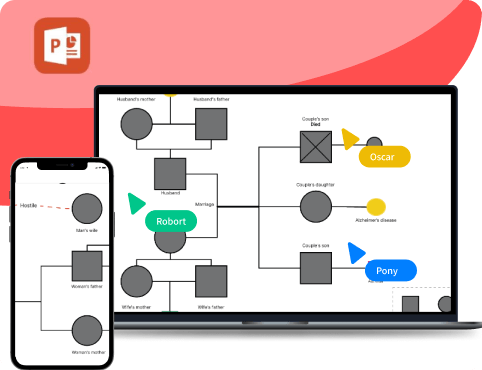¿Necesitas ayuda para evaluar opciones estratégicas, riesgos, perspectivas potenciales y activos financieros como analista empresarial o financiero? El árbol de decisión es la mejor opción. Empecemos por lo que es un árbol de decisión.
Un árbol de decisión es un tipo de mapa mental que constituye el modelo jerárquico de apoyo a la toma de decisiones. Te muestra las opciones y sus posibles resultados en forma de árbol. Estos resultados pueden incluir sucesos aleatorios, gastos de recursos y utilidad. Pero la pregunta es ¿cómo crear un árbol de decisión en PowerPoint?.
Es fácil hacer un árbol de decisiones si sabes usar PowerPoint. Pero si acabas de empezar, no podrás hacer más grande tu árbol de decisiones porque PowerPoint tiene opciones de edición limitadas.
Aquí es donde EdrawMind es útil. Tardarás la mitad de tiempo en hacer tu árbol de decisión con los símbolos específicos del mapa mental y las plantillas editables de la galería. En este artículo, veremos cómo hacer árboles de decisión en estos dos programas.
En este artículo
¿Cómo hacer un árbol de decisiones en PowerPoint?
Crear un árbol de decisión en PowerPoint solo te pide que conozcas varias opciones como formas, texto, fuentes, conectores y elementos. Es importante conocerlos para crear árboles de decisiones entendibles.. A continuación te indicamos cómo usar estas formas para hacer un árbol de decisión en PowerPoint.
- Abre PowerPoint e inicia una nueva presentación. Ve a la pestaña Inicio y haz clic en nueva diapositiva para crear una diapositiva en blanco.
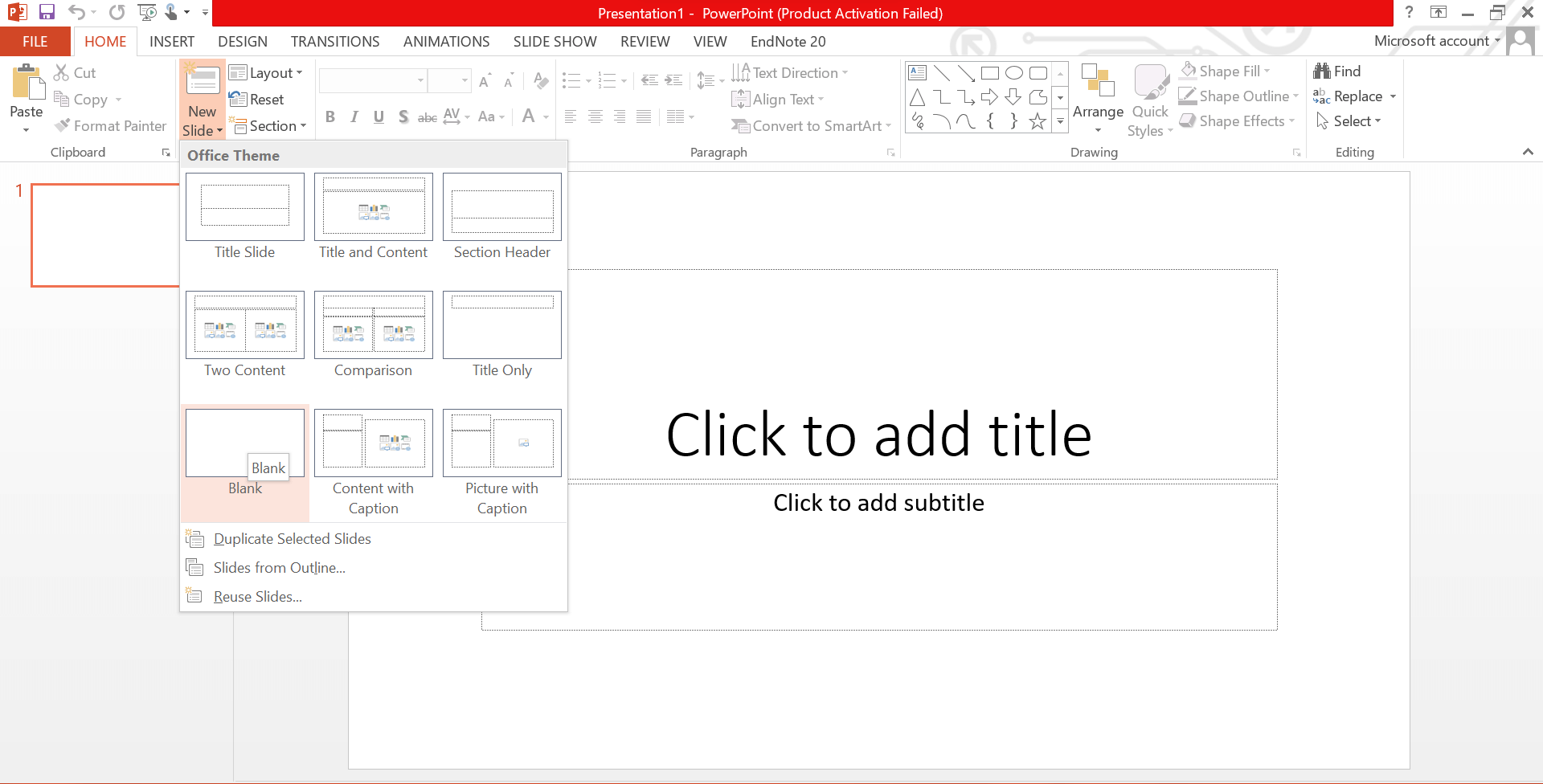
- Ahora, haz clic en la pestaña insertar y selecciona las formas en la pestaña inferior Elige las formas que quieras utilizar para el cuadro de decisión; normalmente se utilizan rectángulos.
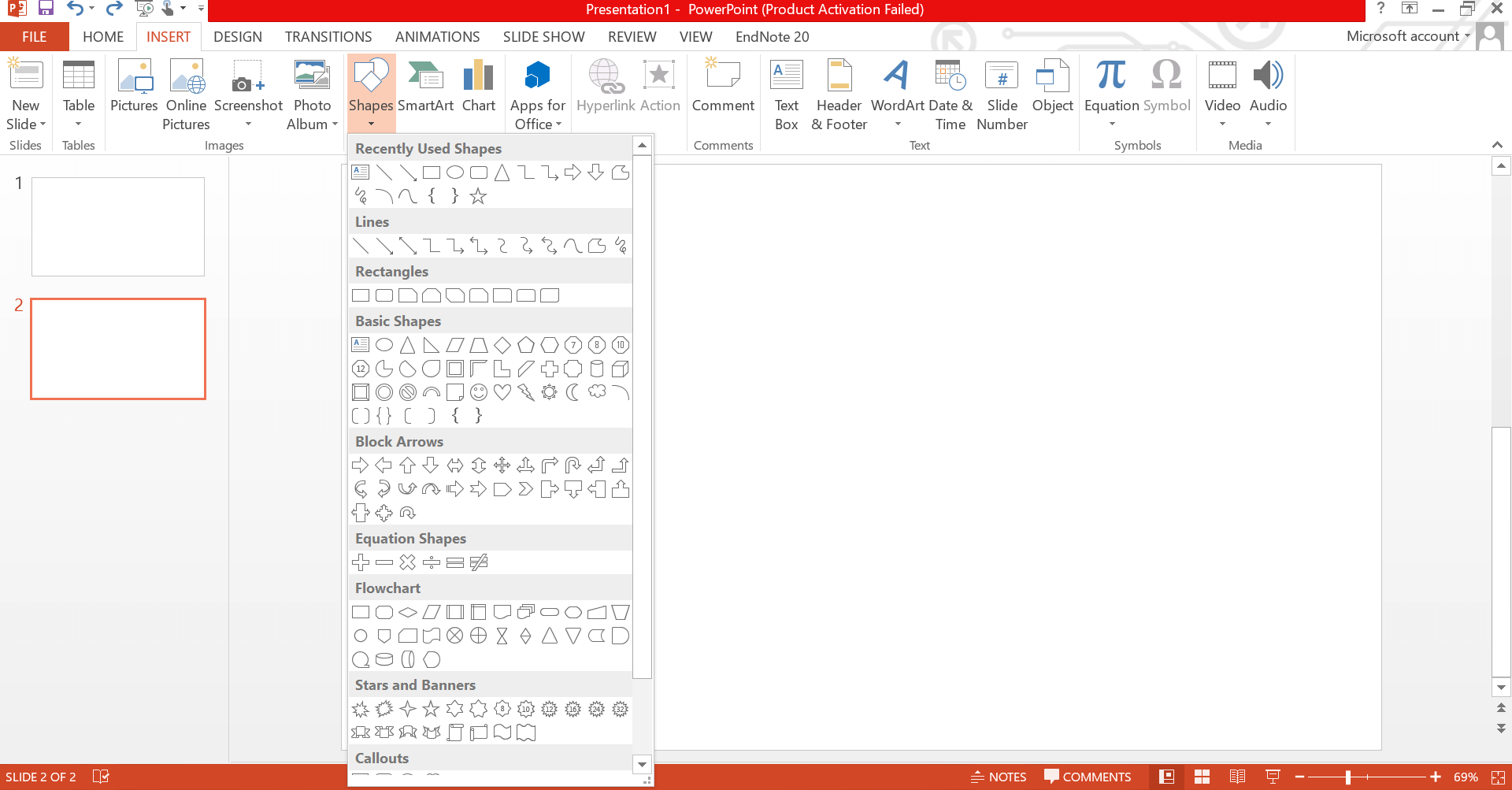
- Pulsa y arrastra sobre la diapositiva para dibujar la forma. A continuación, haz clic dentro del cuadro de decisión y añade texto; personaliza el texto cambiando la fuente, el tamaño y el color. Repite este proceso también para cada casilla de resultado.
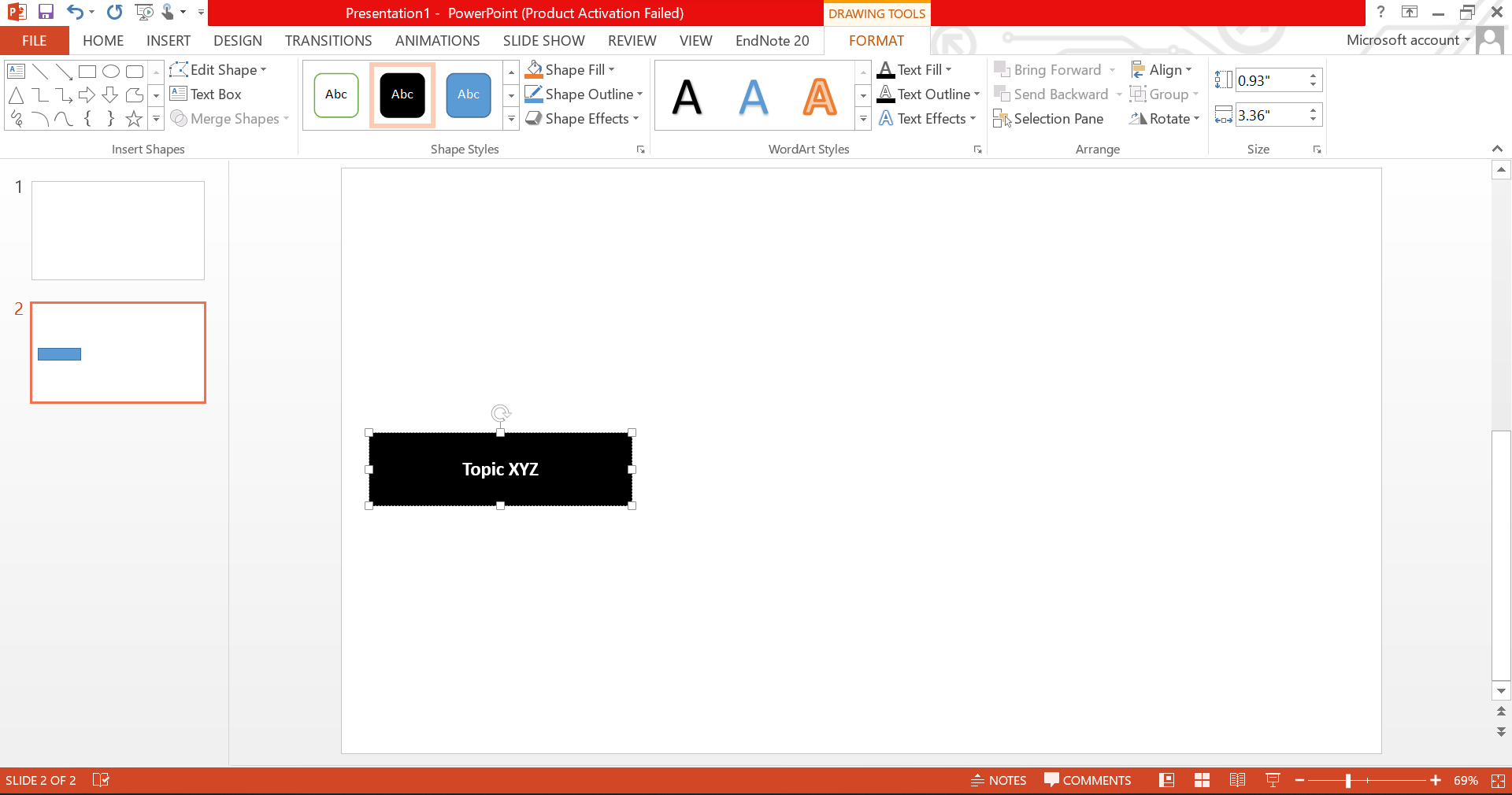
- Vuelve a hacer clic en la pestaña Insertar, selecciona Formas y elige la herramienta Línea Selecciona y arrastra sobre la diapositiva para trazar líneas que conecten las casillas de decisión con sus correspondientes casillas de resultado. Asegúrate de que las líneas son rectas y claras para representar el desarrollo del árbol de decisión.
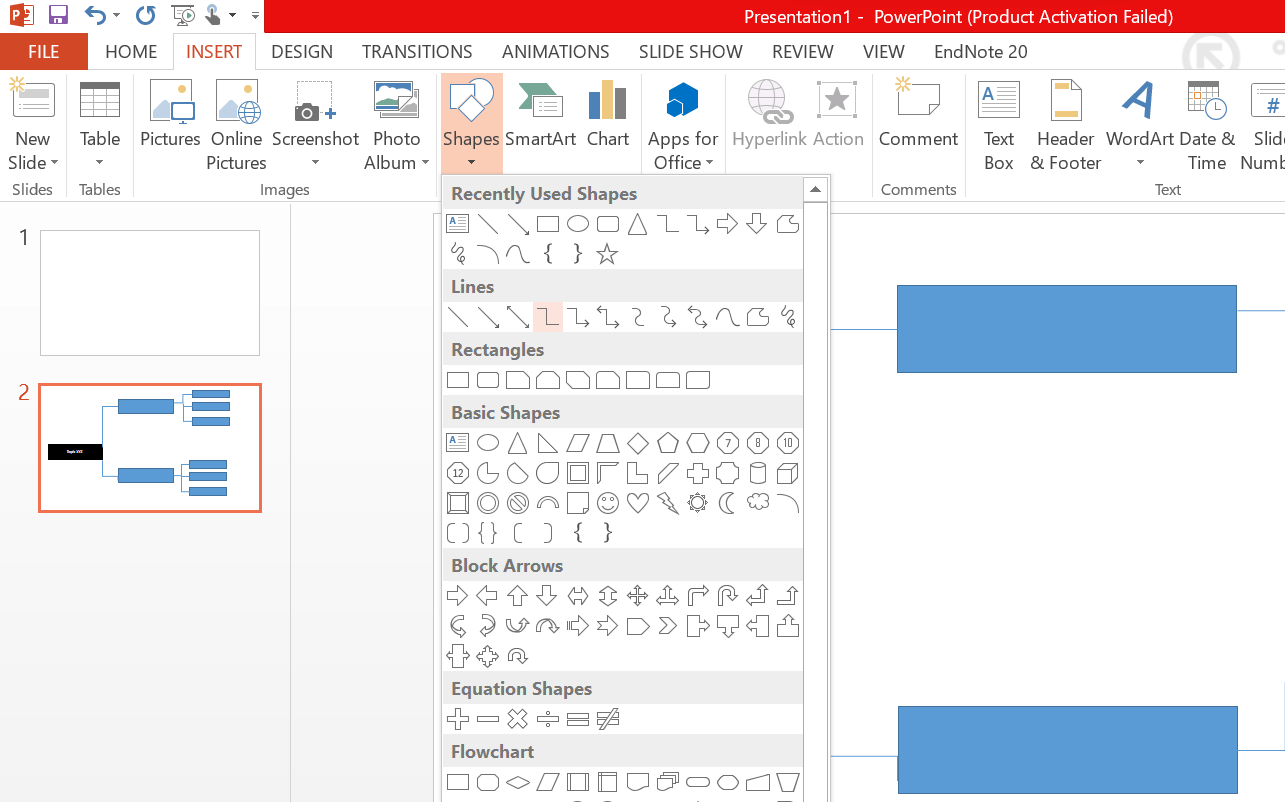
- Haz que el árbol de la elección sea claro y atractivo. Cambia el color, el estilo y el grosor de las líneas. Agrega formas o símbolos para representar distintas decisiones o consecuencias. Para mayor claridad visual, añade etiquetas, colores e iconos.
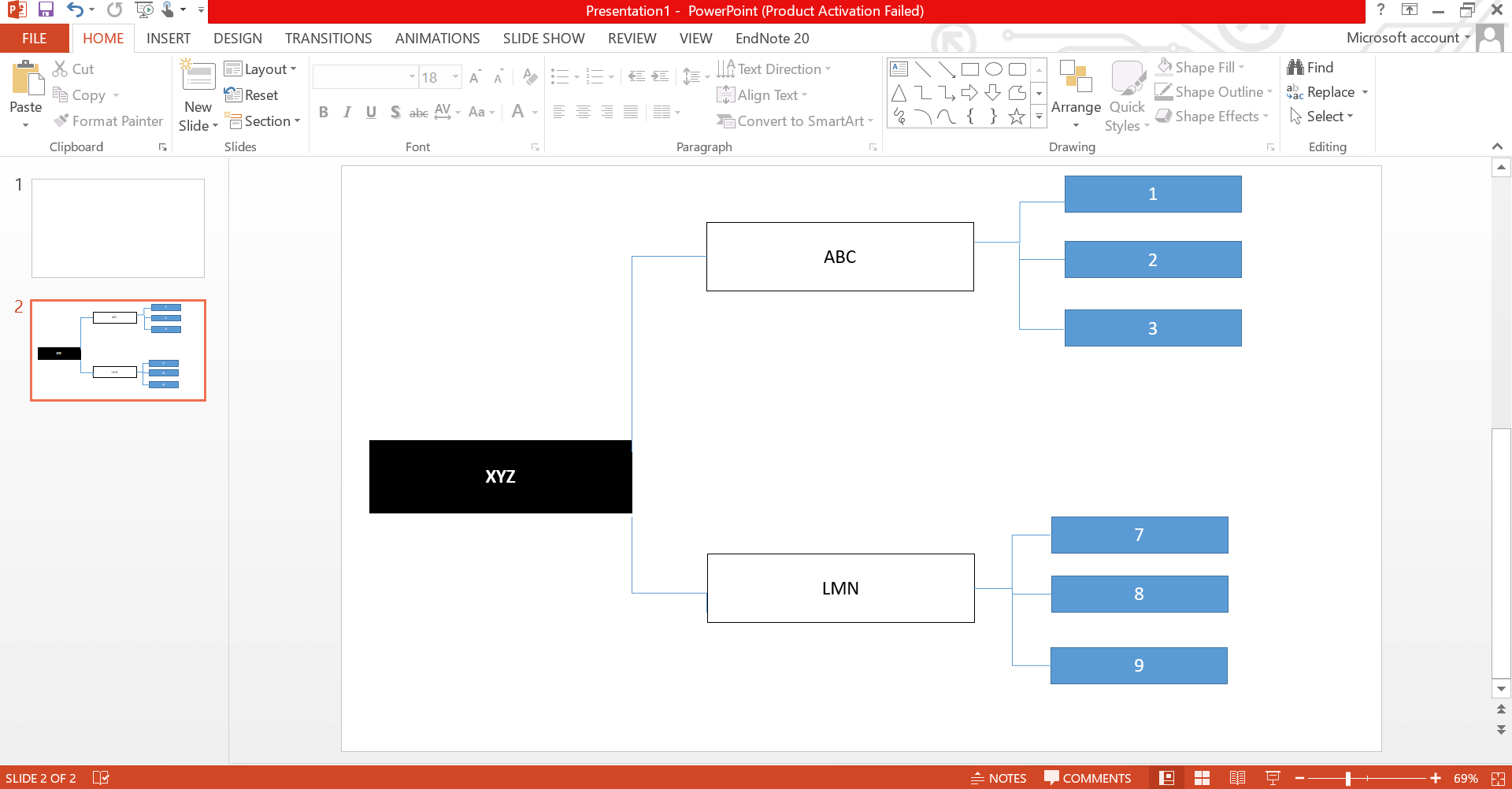
Trucos y consejos para hacer un árbol de decisión en PowerPoint
Crear un árbol de decisiones convincente en PowerPoint requiere delicadeza y claridad. Aquí tienes cinco consejos para garantizar la eficacia:
1. Simplicidad
No des a tu público demasiada información; utiliza sólo palabras precisas y los detalles más importantes. Cada nodo debe tener un texto breve que se centre en las principales decisiones y resultados. Permite que los árboles de decisión sean fáciles de entender.
2. Coherencia visual
Es esencial mantener un estilo visual consistente en todo el árbol de decisiones. Toda presentación hábil y bien elaborada utiliza siempre las mismas formas, colores y formato. Esta consistencia ayuda a demostrar que el proceso de toma de decisiones es ordenado y está bien organizado.
3. Utiliza la jerárquica
Usa las funciones de jerarquía de PowerPoint para mostrar la importancia o secuencia en tu árbol de decisión. La sangría ayuda a organizar visualmente la información creando un orden para señalar subdecisiones o resultados.
4. Añade infografías
Usa iconos o símbolos para aumentar la visibilidad. Las infografías ayudan a transmitir la información de forma eficaz y mejoran la participación en la toma de decisiones. Los iconos simplifican los conceptos para la comunicación.
5. Uso estratégico del color
Usa los colores estratégicamente para distinguir los nodos de decisión, los nodos de azar y los de resultado. La codificación por colores mejora la claridad visual, ayudando a los usuarios a comprender más fácilmente la lógica del árbol de decisión.
¿Cómo hacer un árbol de decisión en EdrawMind?
Un árbol de decisión es una herramienta eficaz que puede ayudarte a crear una representación visualmente atractiva y bien estructurada. Aunque PowerPoint es una herramienta fácil de usar para empezar a crear tu árbol de decisión, muchas personas buscan una alternativa más rápida. Una opción más rápida como EdrawMind ofrece a los usuarios una interfaz intuitiva, una gran variedad de plantillas personalizables y, ahora también, asistencia de ia.
Veamos cómo puedes crear un árbol de decisión en EdrawMind desde cero.
Paso 1: Inicia EdrawMind
En primer lugar, abre la versión de escritorio de Edrawmind. Si no tienes uno descargado, puedes utilizar EdrawMind online desde tu navegador
Paso 2: Crea un mapa mental del arbol de decisiones
Una vez que tengas el programa en tus manos, haz clic en crear en el menú de la izquierda A continuación, selecciona la opción Mapa mental en el menú desplegado.
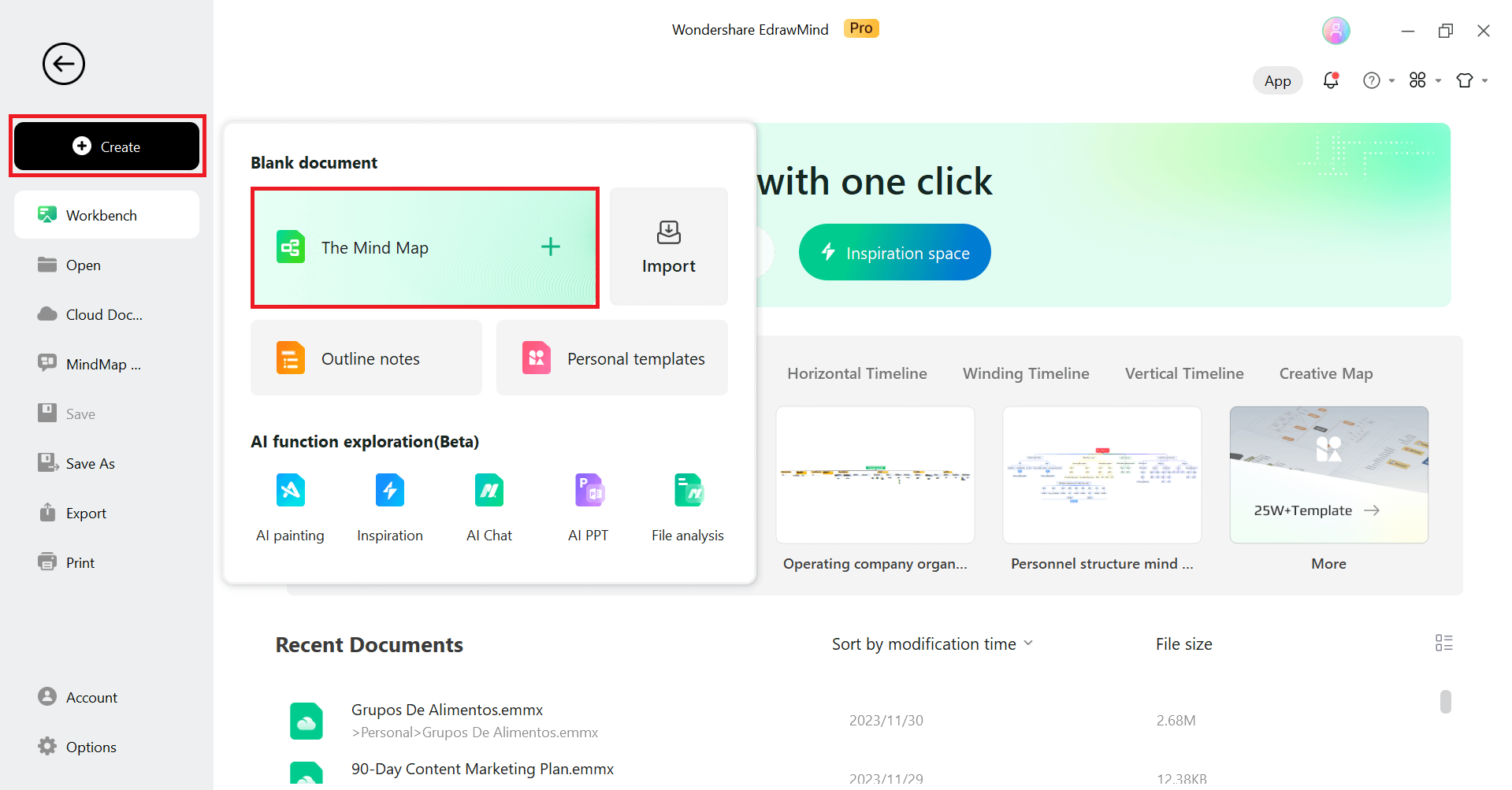
Paso 3: Elabora la decisión árbol
Tu pantalla mostrará un diseño sencillo y personalizado. Haz clic en el cuadro idea principal y aparecerá el cuadro detalle de apoyo, desde el que podrás modificar y cambiar el estilo de presentación. Selecciona temas y subtemas en la subbarra del menú inicio para crear un diseño jerárquico personalizado para tu árbol de decisión. Te ayudará a definir claramente tus nodos de decisión, nodos de resultado y circunstancias.
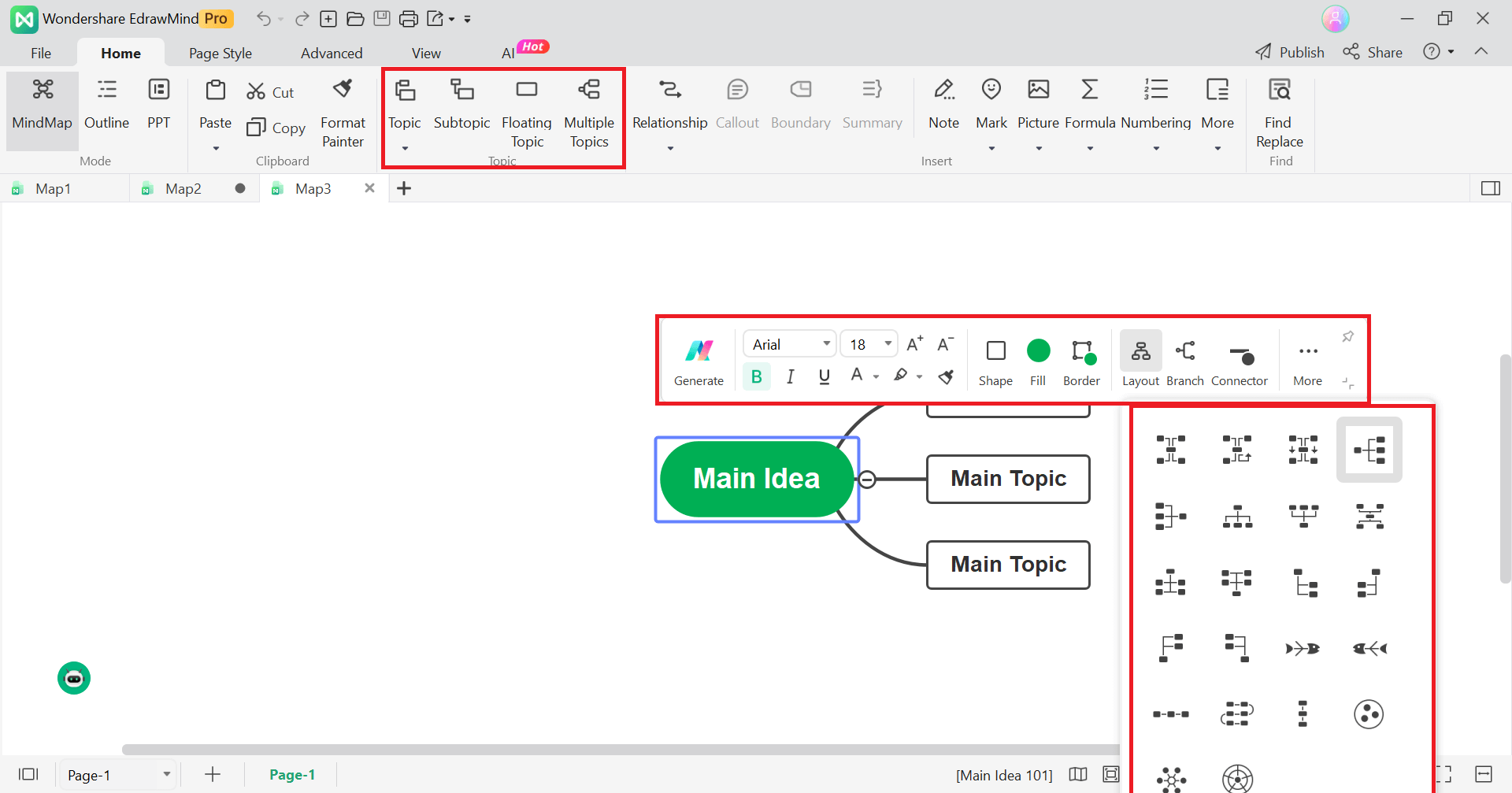
Paso 4: Formatea y personaliza
Cuando hayas terminado de revisar y organizar tu árbol de decisiones, el siguiente paso es añadir tus toques personales y asegurarte de que queda bien. Selecciona en la Pestaña estilo de página para personalizar los colores, temas, formas y fuentes
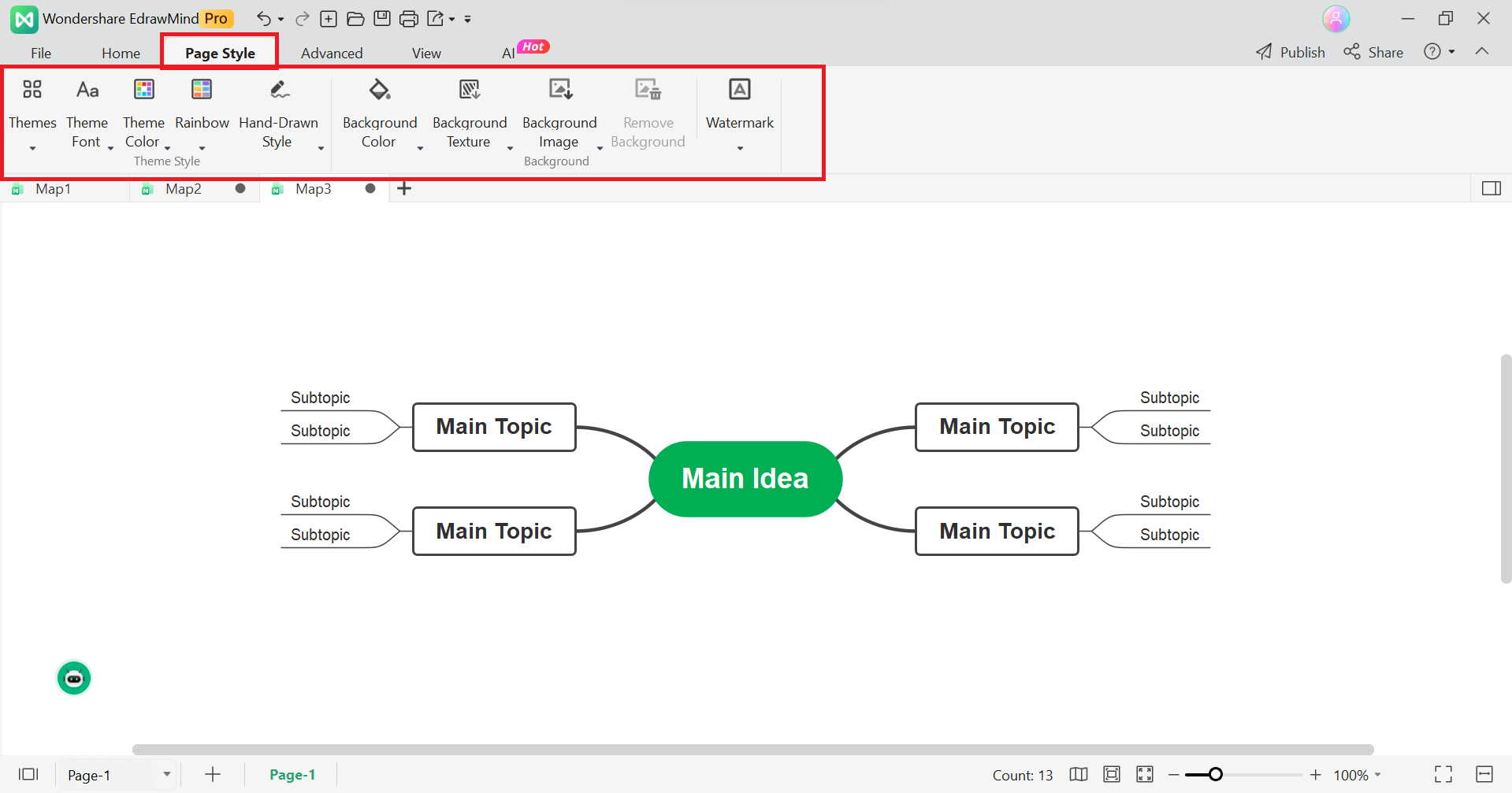
Paso 5: Comparte y guarda
Una vez que hayas personalizado tu árbol de decisión a tu satisfacción, es el momento de guardarlo en tu ordenador. Solo tienes que ir al menú archivo, seleccionar guardar como y elegir la opción de guardado que prefieras. También puedes compartir tu diseño accediendo al botón compartir situado en la parte superior derecha.
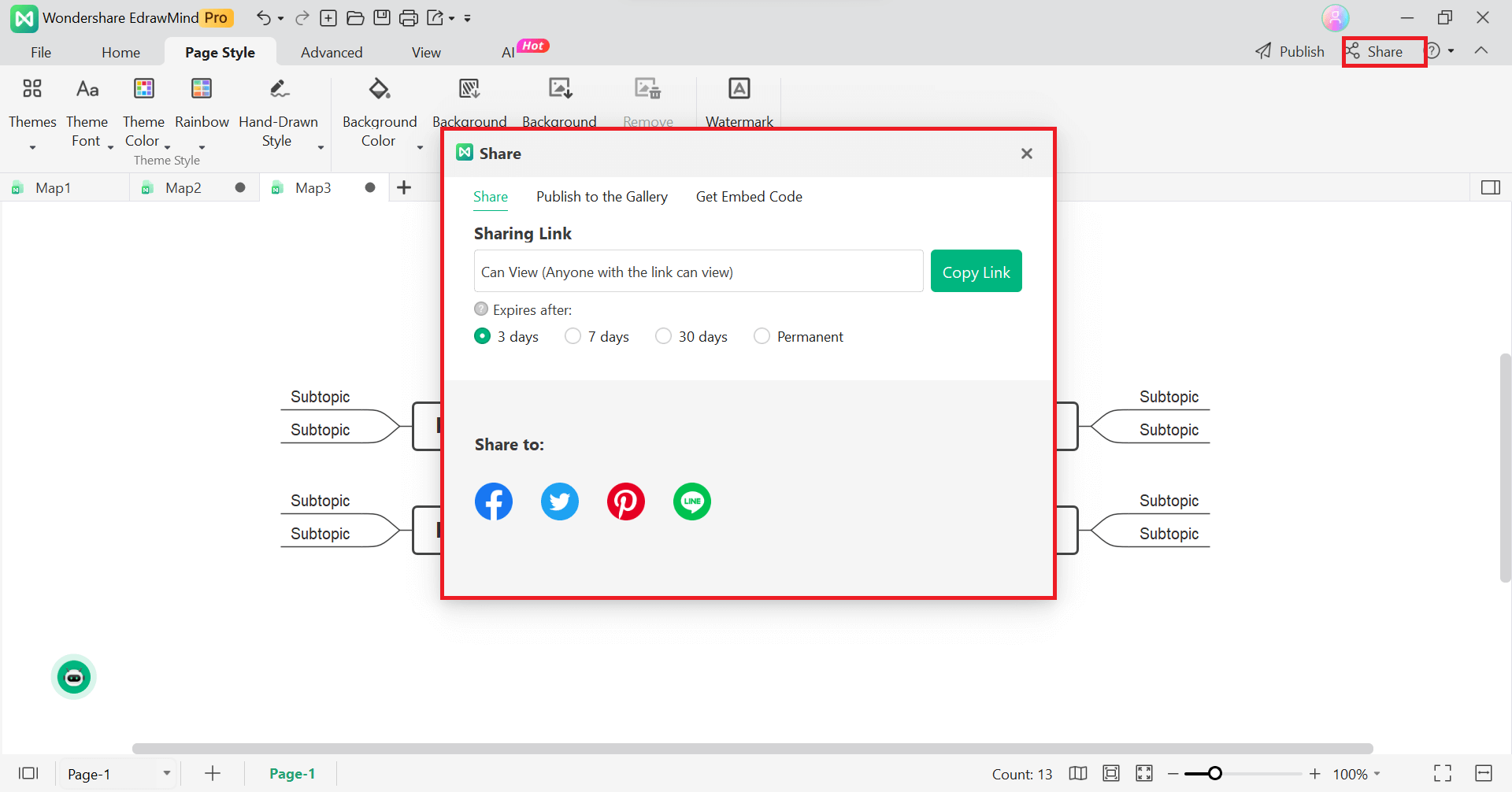
Hacer un árbol de decisiones en PowerPoint vs en EdrawMind
Si estás empezando, debes estar confundido sobre qué software utilizar y cuál se adapta mejor a tus necesidades. Tanto EdrawMind como PowerPoint tienen características y ventajas distintas. A ver qué características únicas ofrecen ambos programas.
Características únicas de EdrawMind
- Colaborar y compartir
La herramienta suele admitir funciones de colaboración, lo que permite a los usuarios trabajar en los mapas mentales en tiempo real con los miembros del equipo. Los usuarios pueden compartir sus mapas mentales, lo que la convierte en una plataforma colaborativa para la lluvia de ideas y la planificación de proyectos.
- Plantillas versátiles
EdrawMind suele ofrecer una variedad de plantillas para distintos fines, como gestión de proyectos, lluvia de ideas, toma de decisiones, etc. Estas plantillas pueden ahorrar tiempo y proporcionar un punto de partida a los usuarios.
- Compatibilidad multiplataforma
A veces, los usuarios pueden acceder a EdrawMind a través de múltiples dispositivos y plataformas, incluidos navegadores web, aplicaciones de escritorio y aplicaciones móviles. Esto garantiza flexibilidad y comodidad a la hora de crear y editar mapas mentales desde distintos dispositivos.
- Opciones de integración y exportación
EdrawMind suele permitir la integración con otras herramientas y plataformas de productividad. Además, a veces los usuarios pueden exportar los mapas mentales en varios formatos (por ejemplo, PDF, archivos de imagen) para compartirlos o presentarlos fácilmente.
Características únicas de PowerPoint
- Diseño y disposición de diapositivas
PowerPoint te ofrece una gran variedad de diseños de diapositivas y temas prediseñados. Los usuarios pueden elegir entre distintos diseños para crear diapositivas visualmente atractivas, incorporando elementos como texto, imágenes, gráficos y multimedia.
- Colaboración y co-autoría
PowerPoint te ofrece funciones de colaboración, que permiten a varios usuarios trabajar simultáneamente en una presentación. Los coautores pueden editar y contribuir a la presentación en tiempo real, lo que la convierte en una valiosa herramienta para la colaboración en equipo.
- Opciones de vista del presentador y presentación de diapositivas
PowerPoint proporciona una vista del presentador, que permite a los presentadores ver las notas del orador, las próximas diapositivas y otros detalles en su pantalla, mientras que el público solo ve la diapositiva actual. El programa te ofrece también varias opciones para personalizar y controlar la presentación de diapositivas, como ensayar los tiempos y navegar por las diapositivas.
Árbol de decisiones gratuito
EdrawMind destaca entre las herramientas de mapas mentales, ya que ofrece funciones esenciales que se adaptan a usuarios de todos los niveles. La versión gratuita de esta herramienta es muy resistente, y las funciones premium ofrecen capacidades aún más avanzadas, lo que la convierte en la elección definitiva para elaborar mapas mentales eficientes.
Te damos algunas razones por las que EdrawMind es la elección perfecta para diseñar árboles de decisión.
1. Personalización
EdrawMind te ofrece una amplia gama de posibilidades de personalización. Se puede hacer un sinfín de modificaciones para redefinir el diseño de un mapa mental, incluyendo alterar la forma, el color y el estilo de cada elemento. Estas características mejoran tu capacidad para expresar tus pensamientos e ideas de forma eficaz.
2. Plantillas múltiples
La galería de mapas mentales de EdrawMind ofrece una amplia gama de plantillas increíblemente útiles para crear diagramas rápidamente. La galería de mapas mentales de EdrawMind te ofrece una amplia gama de plantillas increíblemente útiles para crear diagramas rápidamente.
3. Varias opciones para exportar y compartir
Los usuarios de EdrawMind pueden compartir con facilidad sus mapas mentales con otras personas exportándolos en varios formatos diferentes, como PDF, Word, Excel, PPT, etc.
Conclusión
Un árbol de decisiones es una herramienta crucial para las personas y los equipos, que ayuda a tomar decisiones complejas evaluando los riesgos y las condiciones. Si eres nuevo en la diagramación, la galería de plantillas de EdrawMind y la guía paso a paso hacen que crear tu árbol de decisión sea pan comido.
Para quienes estén familiarizados con PowerPoint, es una elección práctica, pero cuando se trata de tecnología avanzada, EdrawMind destaca como la mejor opción. Ofrece eficacia y ahorro de tiempo. Así que, tanto si empiezas de cero como si te sumerges en la tecnología avanzada, ambas herramientas te han cubierto para tomar decisiones eficaces.